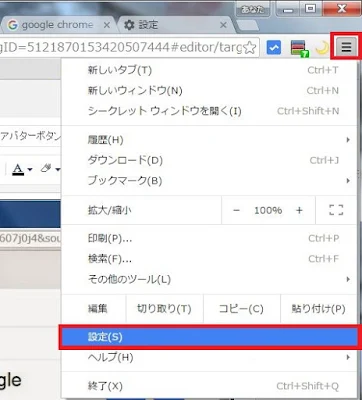Google AdSenseのPINコード(個人識別番号)が先日届きました。
PINコードはGoogleが住所を確認するための暗証コードです。
Google AdSenseの報酬金額が1000円以上に達するとGoogleから送られてきます。
すっごく薄い郵便で驚きましたが、変にゴテゴテしてるよりは良いかも。
クリスマス、お正月が挟まるのでもっと時間がかかるかと思っていましたが、2週間位で手元に届きました。
意外に早かった。
GoogleからこのPINコードが通知されたら、Google AdSenseの管理画面からPINコードを入力して住所確認を完了させます。
実際にGoogle AdSenseから収益が支払われるのは、累計収益8000円以上から。
まだまだ先の話になりそうです~~~(^_^;)
[当ブログは、アフィリエイトプログラムに参加しています。ページに広告が含まれる場合があります]
2016/01/18
2016/01/08
プリンタの異音とメンテンナンス
あけましておめでとうございます。
本年もよろしくお願いいたします(^^)
今年最初のお題はプリンタ(インクジェット複合機)です。

Canon インクジェット複合機 PIXUS MP630 46,800円税込
管理人はキャノンのMP630を愛用しているのですが、半年くらい前から印刷やコピーの度にギッギッ、キュッキュッという異音がしはじめました。
機械系のこの手の音は、本当に心臓に悪いですよね(^_^;)
MP630の発売年月日は2008年9月なのでそろそろ寿命なのは自覚していたんですが、先月の年賀状印刷で今にも壊れそうな破壊音に変わりました。
「こりゃ~、もうダメだ~」
とは思ったものの、諦めきれずメンテナンス画面を開いてみたんです。
すると、今まで全く気にしたことのない項目に気が付きました。
「給紙ローラクリーニング」??
よくわからないながらも試しにクリックしてみたら、クリーニングが始まり…。
次に印刷した時にはあの不気味な異音は全くしなくなっていました。
一時は買い替えも考えていたのに…。
安心してインクカートリッジを買い足しましたよ☆彡
もし同じような症状に悩まされていましたら、いま一度メンテンナンスを試みることをおすすめします。
それにしても、MP630はいつのまに5万円近い値段になったの?
私が買った時は確か2万円前後でしたよ…。
本年もよろしくお願いいたします(^^)
今年最初のお題はプリンタ(インクジェット複合機)です。
Canon インクジェット複合機 PIXUS MP630 46,800円税込
管理人はキャノンのMP630を愛用しているのですが、半年くらい前から印刷やコピーの度にギッギッ、キュッキュッという異音がしはじめました。
機械系のこの手の音は、本当に心臓に悪いですよね(^_^;)
MP630の発売年月日は2008年9月なのでそろそろ寿命なのは自覚していたんですが、先月の年賀状印刷で今にも壊れそうな破壊音に変わりました。
「こりゃ~、もうダメだ~」
とは思ったものの、諦めきれずメンテナンス画面を開いてみたんです。
すると、今まで全く気にしたことのない項目に気が付きました。
「給紙ローラクリーニング」??
よくわからないながらも試しにクリックしてみたら、クリーニングが始まり…。
次に印刷した時にはあの不気味な異音は全くしなくなっていました。
一時は買い替えも考えていたのに…。
安心してインクカートリッジを買い足しましたよ☆彡
もし同じような症状に悩まされていましたら、いま一度メンテンナンスを試みることをおすすめします。
それにしても、MP630はいつのまに5万円近い値段になったの?
私が買った時は確か2万円前後でしたよ…。
Labels:
周辺機器
2015/12/22
【決定版】Google Chrome 右上のアバターボタンを消す方法
Google Chrome 47にアップデートしたらまたもや復活していた右上のアバターボタン…。
非表示にしようとググってみたけれど、現状では前回のような回避策は無いようです。
もう面倒くさくなって一ヶ月放置していましたが、Google Chromeのヘルプフォーラムに載っていた「逆転の発想」で対策しました。
アバターメニューのユーザーアカウントは編集すれば好きな文字を表示できます。
とりあえず「Menu」としました。
これなら気にならない。
アバターメニューの編集方法は以下の二つです。
1.Google Chromeの「設定」から編集する方法
2.アバターボタンをクリックして編集する方法
よろしかったらお試し下さい。
それでは今回はこの辺で。
最後までお付き合いいただき、ありがとうございます。
非表示にしようとググってみたけれど、現状では前回のような回避策は無いようです。
もう面倒くさくなって一ヶ月放置していましたが、Google Chromeのヘルプフォーラムに載っていた「逆転の発想」で対策しました。
アバターメニューのユーザーアカウントは編集すれば好きな文字を表示できます。
とりあえず「Menu」としました。
これなら気にならない。
アバターメニューの編集方法は以下の二つです。
1.Google Chromeの「設定」から編集する方法
右上の三本線をクリック→ドロップダウンメニューで「設定」→「ユーザー」メニューで編集できます。
2.アバターボタンをクリックして編集する方法
アバターボタンをクリックしてアカウント画面が表示されたら、アカウント名の右側にマウスを置きます。
すると、ペン型のアイコンが表示されるので、それをクリック。
アカウント名が青く反転され、好きな文字を入力できます。
いままではアバターボタンを非表示にしたいとそればかり考えていましたが、逆転の発想は手軽でいいですね(^^)アカウント名が青く反転され、好きな文字を入力できます。
よろしかったらお試し下さい。
それでは今回はこの辺で。
最後までお付き合いいただき、ありがとうございます。